Samuel Axón
En los últimos dos años, las actualizaciones anuales de iOS de Apple se han centrado en una característica de una revisión con pequeños ajustes en todo lo demás. El año pasado, el enfoque fue el buen enfoque. El año anterior a eso, fue la pantalla de inicio.
Esta vez es la pantalla de bloqueo. Ahora puede cambiar las fuentes, agregar widgets, personalizar la información que se muestra y elegir entre una variedad de fondos. Apple también integró la pantalla de bloqueo más profundamente con modos de enfoque que eran Incorporado en iOS 15. Y sentó las bases para algo más que solo notificaciones que las aplicaciones de terceros pueden mostrarle antes de desbloquear su teléfono.
Dada la naturaleza cada vez más iterativa de las versiones de iOS en la actualidad, con muchas funciones clave que llegan solo unos meses después de la fecha de envío inicial de una nueva versión completamente digitalizada, vamos a pasar a revisiones iniciales más pequeñas de iOS, con actualizaciones que llegarán en artículos adicionales a lo largo del tiempo. . Así que hoy veremos la principal característica nueva de iOS 16, pero también mencionaremos un par de otras características y cambios importantes.
bloquear pantalla
Si bien iOS 16 toca la mayoría de los aspectos del uso del iPhone de algunas maneras pequeñas, es más o menos una «actualización de la pantalla de bloqueo». Esto tiene sentido: Apple hace mucho ruido acerca de las funciones de carga que integran hardware y software, y iPhone 14 ProLa nueva pantalla siempre encendida pone ese enfoque en la pantalla de bloqueo.
Pero hay mucho más aquí para los usuarios de otros modelos de iPhone que carecen de esta función siempre activa. Enfoque de seguimiento el año pasado en los modos de enfoque y el año anterior en Personalización de la pantalla de inicioBueno, este es el paso más importante que ha dado Apple en términos de personalización con el iPhone, bueno, en general, nunca.
Sé lo que vas a decir: ¿No son todas estas características que básicamente han sido parte de Android desde siempre?
Sí, tienes razón, en su mayoría. En el estilo típico de Apple, hay algo de auge aquí que Android no toca, pero en términos de funcionalidad, son noticias del pasado para los profesionales de Android. Pero lo que ya era una victoria para los usuarios de Android también es en gran medida una victoria para los usuarios de iOS.
Es fácil ver el impacto del Apple Watch en esta actualización: los nuevos widgets actúan como complicaciones y la nueva pantalla de bloqueo actúa como una esfera de reloj. Esta oración de ahí te dice todo lo que necesitas saber sobre la nueva pantalla de bloqueo. Imagine el Apple Watch y todas las personalizaciones, características y limitaciones que brinda Watch Faces. Ahora hazlo del tamaño del teléfono. Aquí está la nueva pantalla de bloqueo de iOS.
-
Este es el selector que obtienes cuando mantienes presionada la pantalla de bloqueo.
Samuel Axón
-
Puede deslizar hacia arriba para eliminar las pantallas de bloqueo existentes.
Para comenzar a jugar con estas personalizaciones, simplemente mantenga presionado el dedo en la pantalla de bloqueo. Esto lo lleva a una interfaz con tarjetas de desplazamiento horizontal, cada una de las cuales representa una de sus pantallas personalizadas.
En la parte inferior hay tres botones importantes. Puede tocar Enfoque para cambiar el modo de enfoque que se activa cuando esta pantalla de bloqueo está activa. Puede hacer clic en «Personalizar» para cambiar sus widgets, fuentes, fondos y más. Y hay un botón «+» para agregar una nueva pantalla de bloqueo personalizada a la fila de tarjetas.
Comienza con fondos de pantalla
Cuando presiona el botón +, aparece un panel que le brinda una variedad de posibilidades de fondo. Estas opciones se dividen en unos pocos cubos. Hay fondos de degradado de color, en los que elige un tema de color general y selecciona algunos temas de degradado simples. (En realidad se ve mejor de lo que parece).
Hay combinaciones que son algo similares al enfoque anterior de Apple para los fondos de pantalla de iPhone: patrones prefabricados en algunas opciones de color diferentes.
También puede crear un fondo de emojis en una cuadrícula o en un patrón en la pantalla, e incluso puede elegir qué emojis desea mostrar. Puede elegir hasta seis emojis para incluir en el fondo, utilizando la interfaz de selección de emoji estándar de Apple.
-
Este es el panel de selección de fondo que obtienes cuando comienzas a crear una nueva pantalla de bloqueo.
Samuel Axón
-
Este es uno de los fondos de pantalla prefabricados de las «Colecciones» de Apple, el mismo tipo de opción que Apple ofrecía en versiones anteriores de iOS.
Samuel Axón
-
Otra opción prefabricada de Apple.
Samuel Axón
-
Los fondos degradados se ven sorprendentemente bien y son altamente personalizables.
Samuel Axón
-
Aquí está la implementación de Chaotic Evil del fondo de pantalla emoji. También puedes hacer cosas buenas legítimas. O al menos un verdadero neutral.
Samuel Axón
Mi grupo favorito de fondos de pantalla es la categoría «Tiempo y astronomía». Estos proporcionan un poco de personalización, pero son muy elegantes. El tema obvio aquí cambia las imágenes de fondo para que coincidan con las condiciones climáticas en vivo en su área, y las imágenes mencionadas se parecen a las que realmente están asignadas a la aplicación Clima.
También hay fondos de pantalla dinámicos de la tierra, la luna y el sistema solar. El Sistema Solar muestra las posiciones relativas actuales reales de los planetas mientras orbitan alrededor del Sol, mientras que el Planeta Tierra muestra su posición en un globo terráqueo con un punto verde, en medio de una cubierta de nubes actualizada y animada que refleja las condiciones en todo el mundo.
La Luna y la Tierra se mueven en diferentes ángulos a medida que cambia de la pantalla siempre encendida a la pantalla de bloqueo activa y luego desliza hacia arriba para llegar a la pantalla de Inicio. Es un efecto divertido, y el fondo de la luna en particular se ve muy bien en las pantallas OLED de los iPhone.
-
Una forma de papel tapiz de la tierra.
Samuel Axón
-
Este es el sistema solar.
Samuel Axón
-
Y esta es la luna que se ve muy bien en una pantalla OLED.
Samuel Axón
-
Fondo de pantalla de bloqueo del clima en vivo.
Samuel Axón
Pero a pesar de lo ordenados que son, me imagino que la mayoría de las personas elegirán usar fondos que usen imágenes de su biblioteca en la aplicación Fotos. Al hacer clic en Fotos, puede elegir entre fotos individuales en su teléfono.
Usando el aprendizaje automático, el iPhone analiza todas las fotos en su biblioteca para que pueda hacer sugerencias «destacadas», que he encontrado en su mayoría dinero. También hay subcategorías para estas sugerencias destacadas, incluidas Personas, Mascotas, Naturaleza y Ciudades. Y, por supuesto, puede navegar por toda la biblioteca de fotos y elegir la imagen que desee.
También hay «Photo Shuffle», que es un «conjunto dinámico de fotos que se mezclan a medida que usa su iPhone a lo largo del día», según la información sobre herramientas. Puede configurar la frecuencia aleatoria para cambiar al tocar, bloquear, cada hora o diariamente. Nuevamente, le ofrece imágenes destacadas y le permite elegir qué categorías incluir, pero aún puede seleccionar manualmente cada imagen de su biblioteca.
-
Este es un selector de papel tapiz manual, con recomendaciones y categorías.
Samuel Axón
-
Puede personalizar alternar fotos por categoría o ir manualmente.
-
El recorte de la imagen en la pantalla de bloqueo es una gran característica.
Samuel Axón
Este es un lugar tan bueno como cualquier otro para señalar que, para los fondos de fotos, Apple usa algunos ingeniosos trucos de IA para recortar objetos clave en la foto, como caras o edificios, y les permite superponer partes del indicador de tiempo, creando un efecto nítido. . Es impactante lo bien que funciona esto, en realidad. Desafortunadamente, no funciona al agregar herramientas por menos tiempo. Excepto por esta limitación, puede activar y desactivar esto según lo desee.
Una vez que elija su fondo de pantalla, accederá a la vista de personalización de la pantalla de bloqueo completa.

«Pionero certificado de Internet. Propenso a ataques de apatía. Gurú de la Web. Comunicador. Lector sutilmente encantador».


/cdn.vox-cdn.com/uploads/chorus_asset/file/25546355/intel_13900k_tomwarren__2_.jpg)


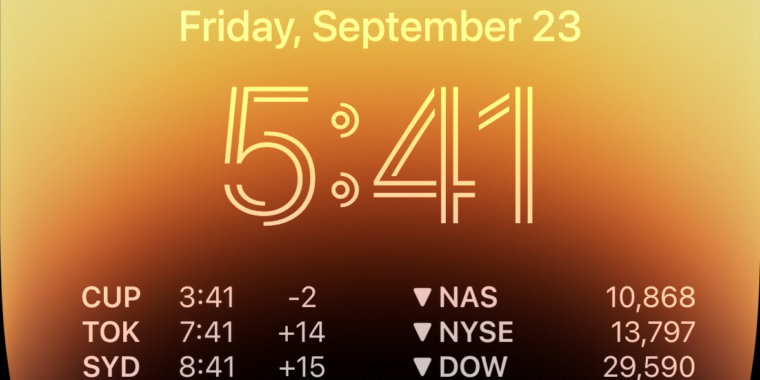
More Stories
No hay solución al problema del fallo de los procesadores Intel de 13.ª y 14.ª generación, es decir, daños permanentes
Galaxy Z Flip 6, Z Fold 6 y los nuevos wearables de Samsung salen a la venta
Se espera que el cambio interno en los modelos de iPhone 16 reduzca el aumento de temperatura